Sociální síť Facebook se stala v posledních letech nepostradatelnou součástí mnoha životů. Již několik let je pro zařízení jako iPhone a iPad k dispozici samozřejmě ve verzi mobilní aplikace. Nicméně ne každý ji rád využívá, například k odstranění závislosti na Facebooku je její smazaní celkem rozumný krok. Za dlouhou dobu existence této sociální sítě byly přidány stovky nových funkcí a vychytávek. Bohužel ne vždy se povede tyto nové funkce naservírovat uživatelům jednoduše a přehledně. To platí obzvlášť co se sekce nastavení týče.
Mohlo by vás zajímat
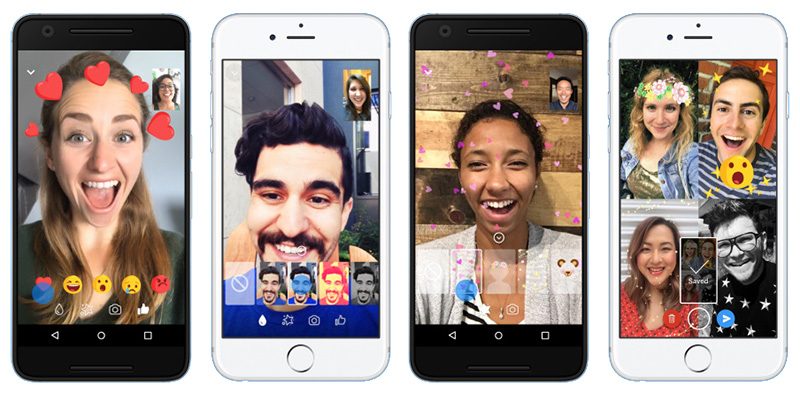
Mnoha lidem činí orientace v nastavení sociální sítě Facebook potíže. Stává se, že uživatelé nejsou schopni dostatečně zabezpečit účet podle svých představ a některé možnosti nastavení jim úplně unikají. Aplikace pro mobilní telefony se snaží tyto problémy eliminovat, ale ne příliš úspěšně. Proto se v dnešním článku podíváme na 5 zajímavých a poměrně užitečných nastavení, o kterých by jste měli alespoň vědět. Následující návody jsou primárně určené pro ovládání aplikace, nicméně v internetovém prohlížeči je vše velmi podobné.
Vypněte automatické přehrávání videí
Zřejmě všichni uživatelé Facebooku známe funkci automatického přehrávání videí. Jednoduše řečeno, jakmile najedete na jakékoliv video, a to ať už na něčí timeline nebo v kanále vybraných příspěvků, začne se ihned automaticky přehrávat. Tato funkce se dá v nastavení omezit nebo rovnou úplně vypnout. Díky tomu tak budeme spotřebovávat méně mobilních dat a méně energie v baterii.
- V aplikaci Facebook klikněte na kategorii jiné, poté pokračujte do Nastavení.
- Vyberte Nastavení účtu.
- Pokračujte do kategorie Videa a fotky.
- Klikněte na Automaticky přehrávat.
- Vyberte z možností vždy / jen s Wi-Fi / nikdy
Vypněte upozornění narozenin
Jak již bylo zmíněno Facebook dnes má stovky funkcí. Jednou z nich je zasílání upozornění o narozeninách vašich přátel. Často je tato funkce prospěšná a poskytne vám záchranu v momentě, kdy na něčí narozeniny zapomenete. Naopak neoblíbená je ve chvíli, kdy dostáváte několik takových upozornění denně. Navíc ne vždy jsou data narození vašich přátel skutečná, mnoho osob totiž neposkytuje sociální síti pravé údaje. Mohli by jste se tak dostat do ještě větších „problémů“.
- Opět otevřete nastavení pod kategorií jiné.
- Vyberte Nastavení účtu.
- Klikněte na Upozornění.
- Pokračujte do Narozeniny a následně odškrtněte volbu.
Odhlaste se ze zařízení používající váš Facebook účet na dálku
Pokud máte podezření, že se někdo cizí dostal do vašeho účtu, nejprve změňte své uživatelské heslo a poté se pomocí následujícího návodu odhlaste ze všech podezřelých zařízení. Následující návod je také vhodný, pokud se například přihlásíte na kamarádově počítači k vašemu účtu – takto se můžete na dálku odhlásit:
- Opět otevřete nastavení pod kategorií jiné.
- Vyberte Nastavení účtu.
- Poté Zabezpečení a přihlášení.
- V sekci Kde jste přihlášeni zvolte Zobrazit další.
- Pomocí tří teček vpravo se můžete z konkrétního, nežádoucího zařízení odhlásit.
Vypněte pravidelné zjišťování a ukládání vaší polohy na aplikaci Facebook
Aplikace Facebook má v základu aktivovanou funkci Historie polohy. Její aktivace je nutná pro některé dodatečné funkce aplikace jako například hledání přítel a Wi-Fi v okolí. Nicméně uživatelé hákliví na soukromí můžete vše vypnout pomocí postupu níže. Celá funkce je oficiálně popsána takto:
„Historie polohy je nastavení, které Facebooku umožňuje vytvářet historii přesných poloh přijatých vaším zařízením prostřednictvím služeb zjišťování polohy. Když je Historie polohy zapnutá, Facebook pravidelně přidává vaši aktuální přesnou polohu do oddílu Historie polohy ve vašich záznamech o aktivitách, a to i v případě, že aplikaci opustíte.“
- Opět otevřete nastavení pod kategorií jiné.
- Vyberte Nastavení účtu.
- Klikněte na Místo.
- Vypněte Historie polohy.
Zobrazte skrytou schránku zpráv
Možná budete překvapeni, že v aplikace Facebook Messenger se nachází obecně dvě schránky s příchozími zprávami. Jedna, ta klasická kterou všichni známe – píšeme z ní zprávy přátelům a skupinám. Druhá, mírně skrytá schránka obsahuje zprávy od neznámých uživatelů, které Facebook automaticky vyhodnotil jako nežádoucí. Druhá schránka se tak dá přirovnat ke spamu v emailu. Pomocí následujícího postupu se tedy podívejte na zprávy, o kterých možná i několik let ani nevíte.
- V aplikace Facebook Messenger klikněte na záložku Lidé.
- Poté Žádosti o zprávy.
- Pomocí možnosti Zobrazit vše můžete najít ony „nevhodné zprávy“
Může se samozřejmě stát, že žádné takové zprávy vůbec nenajdete, pokud se vám někdo cizí nepokoušel něco odeslat.

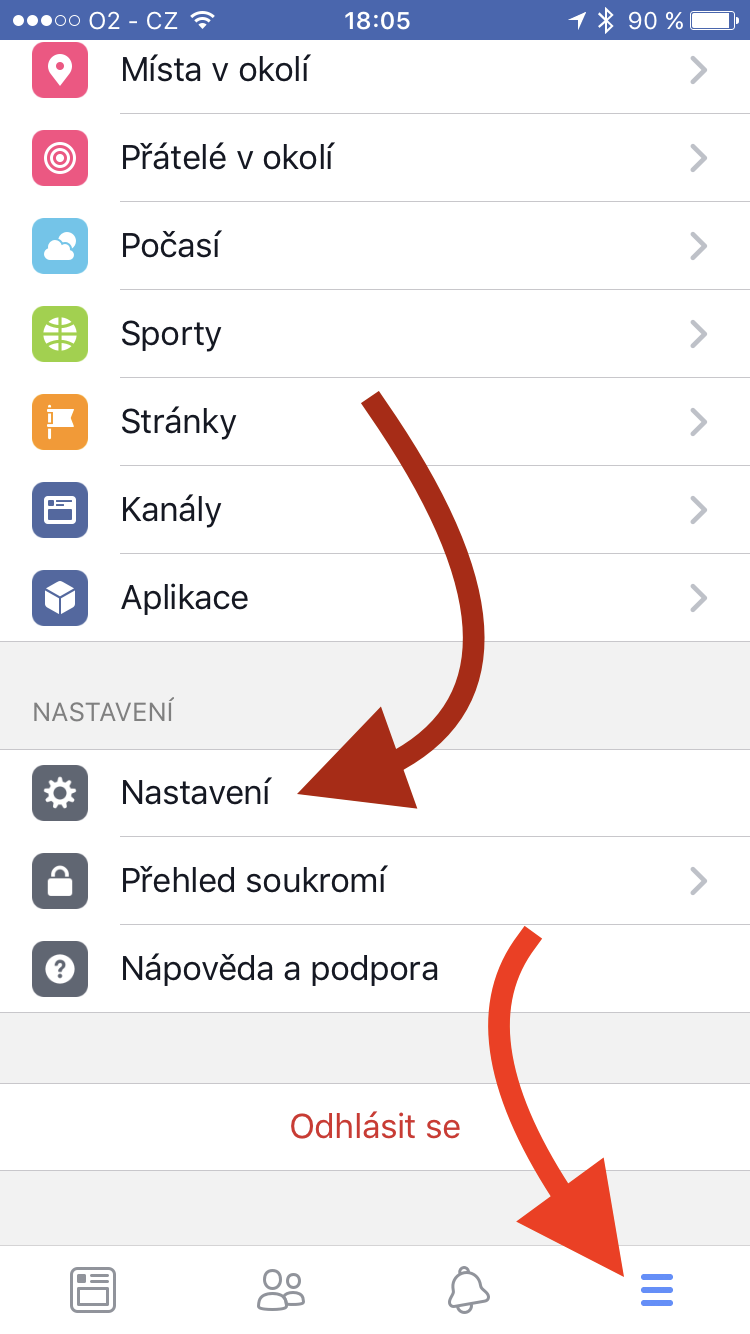
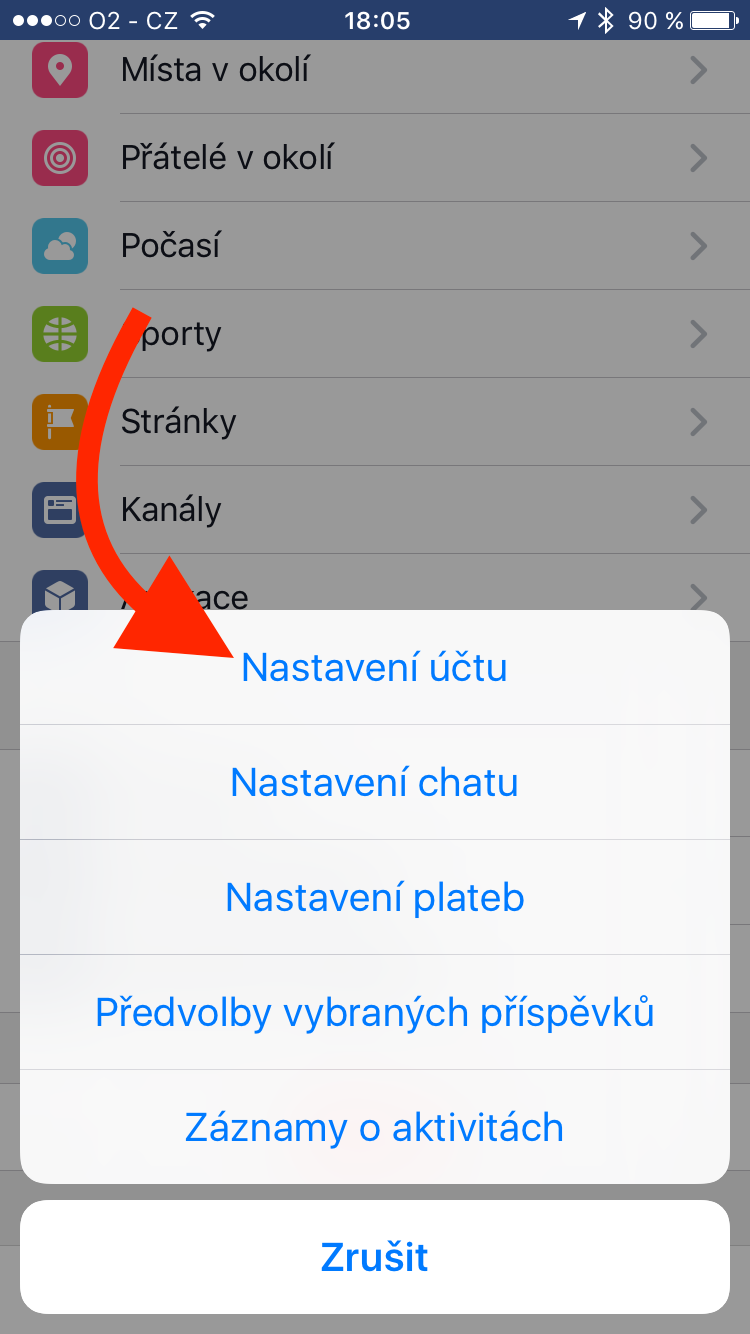
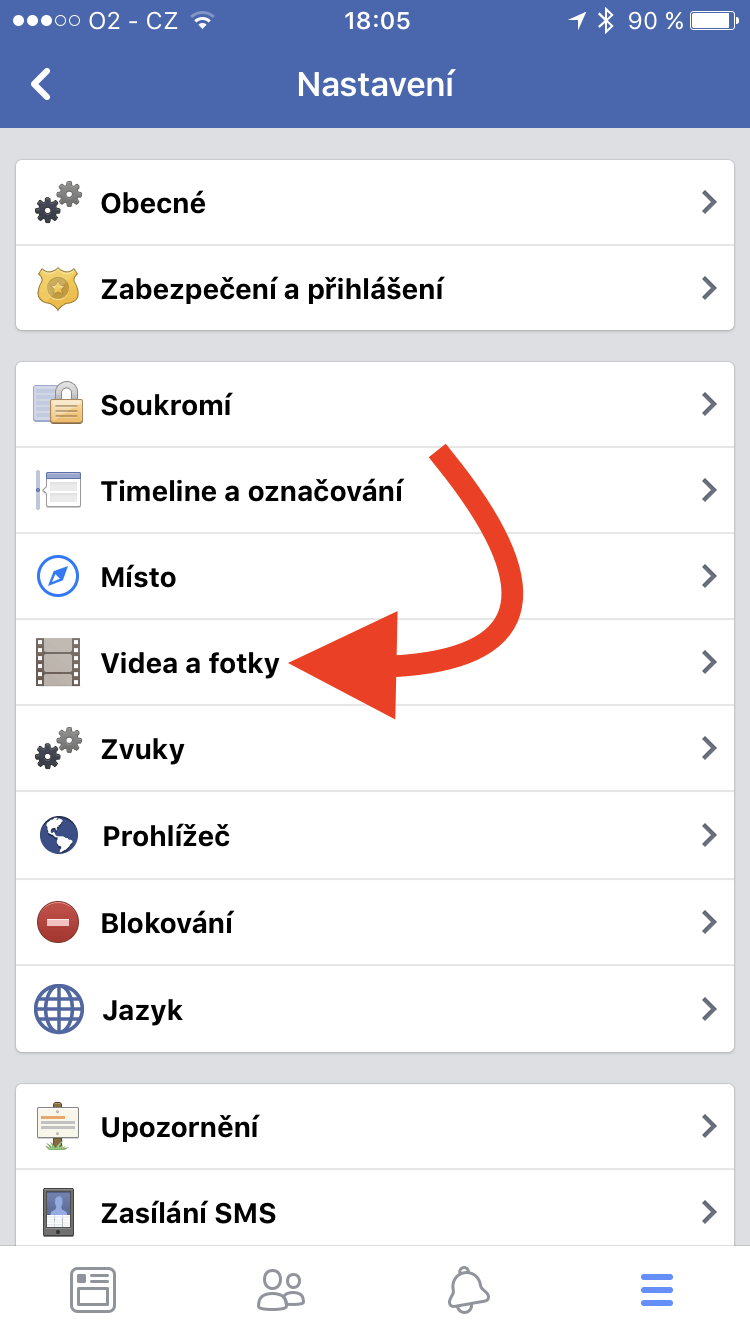
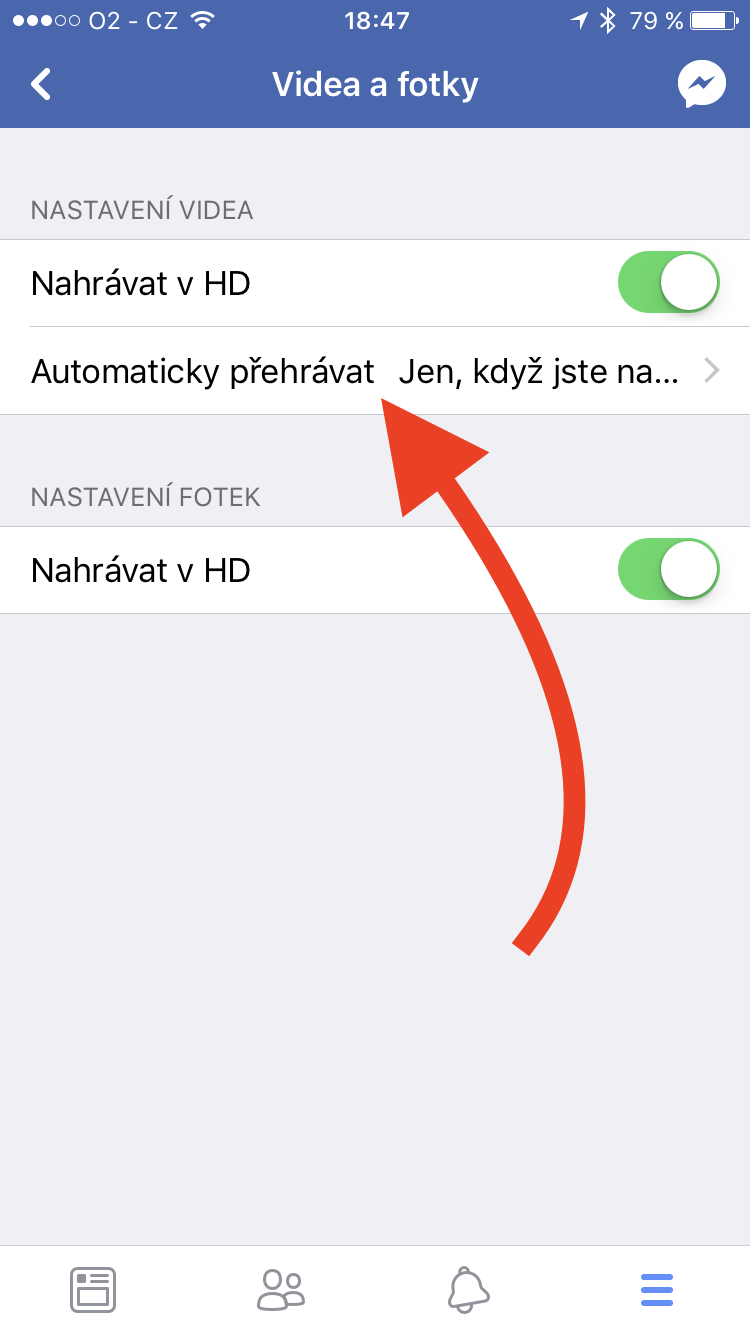
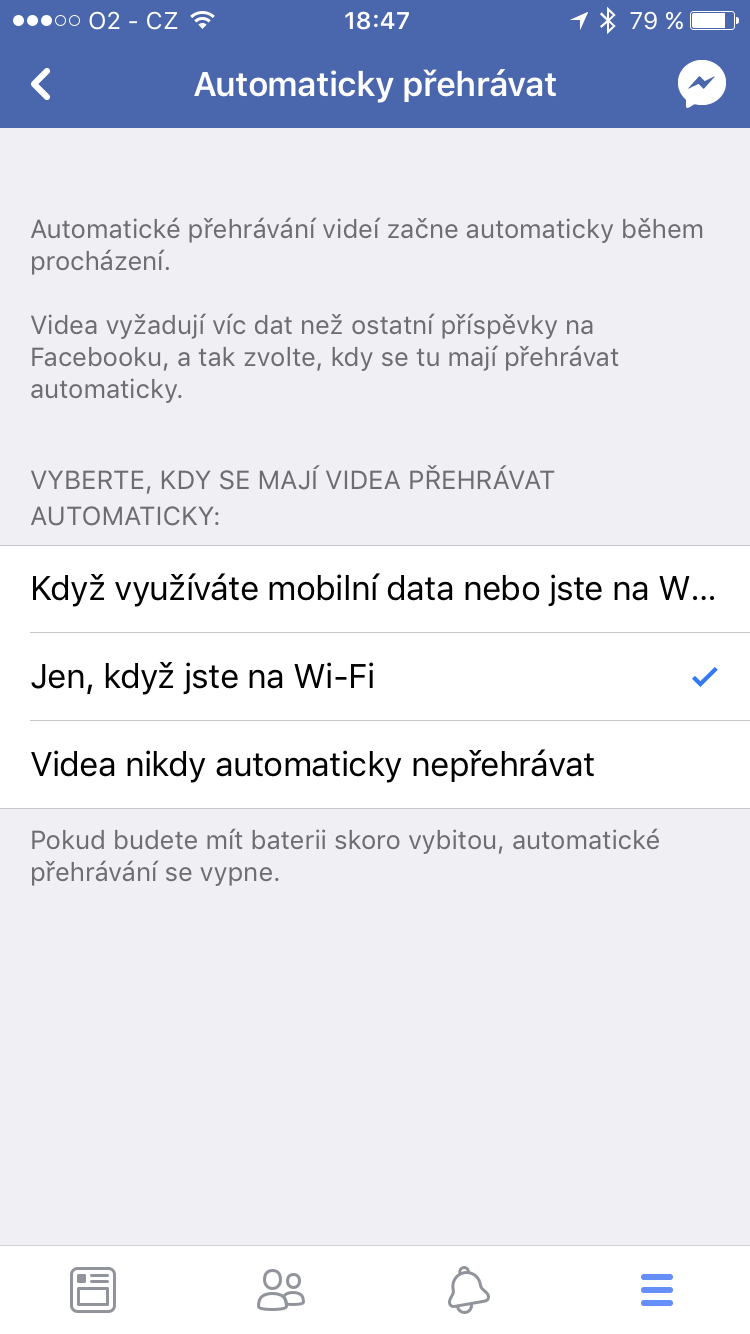
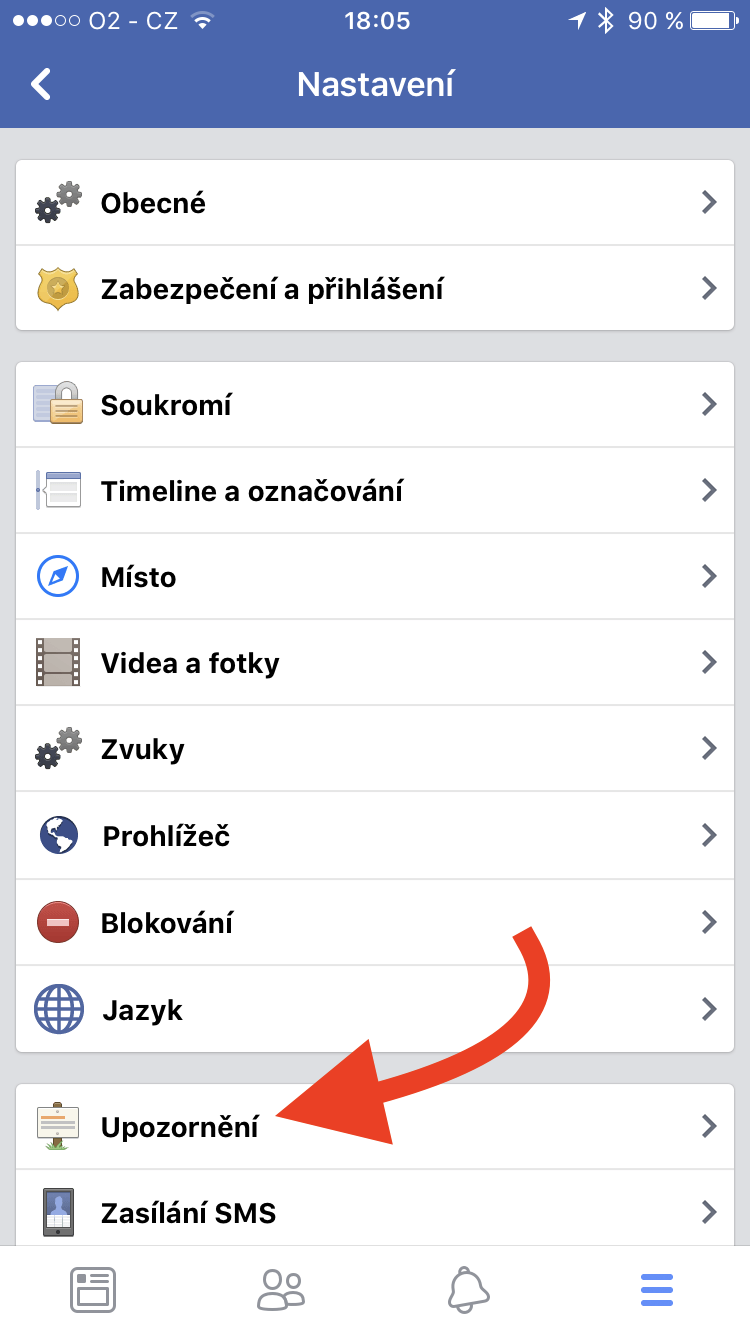
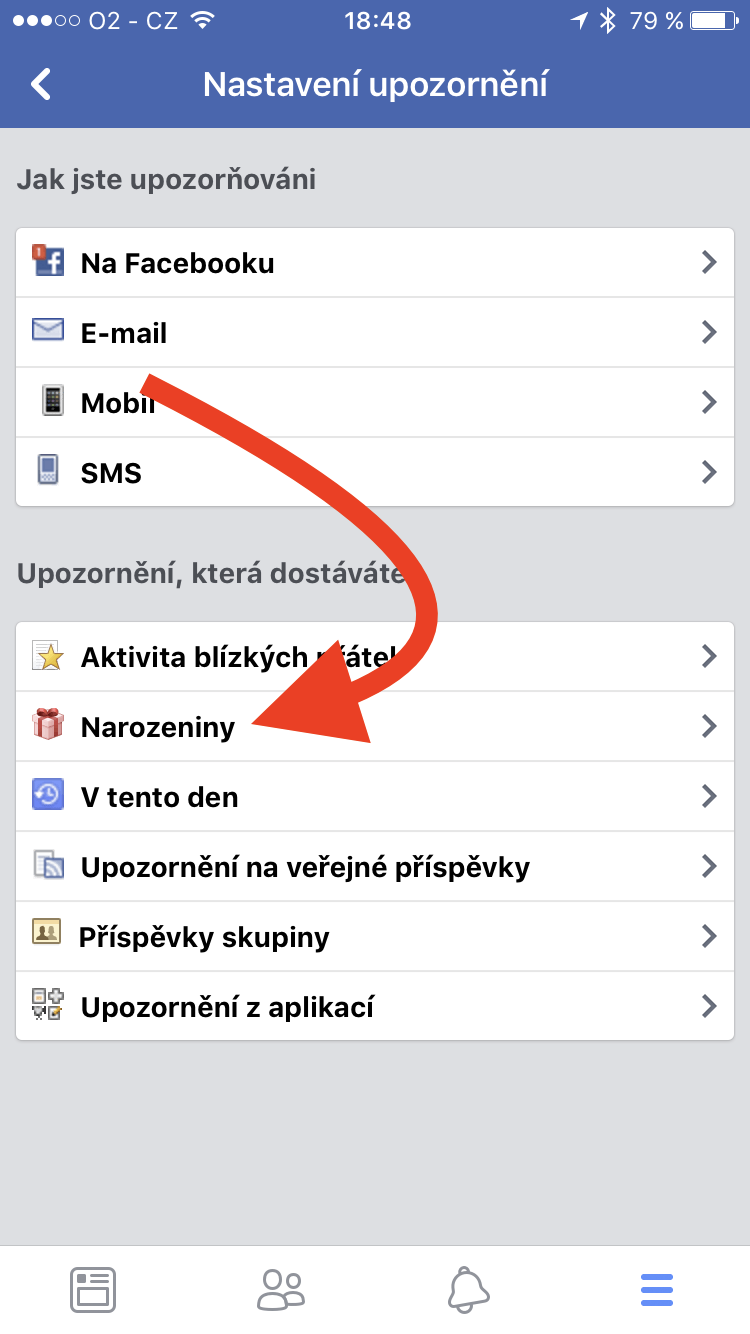
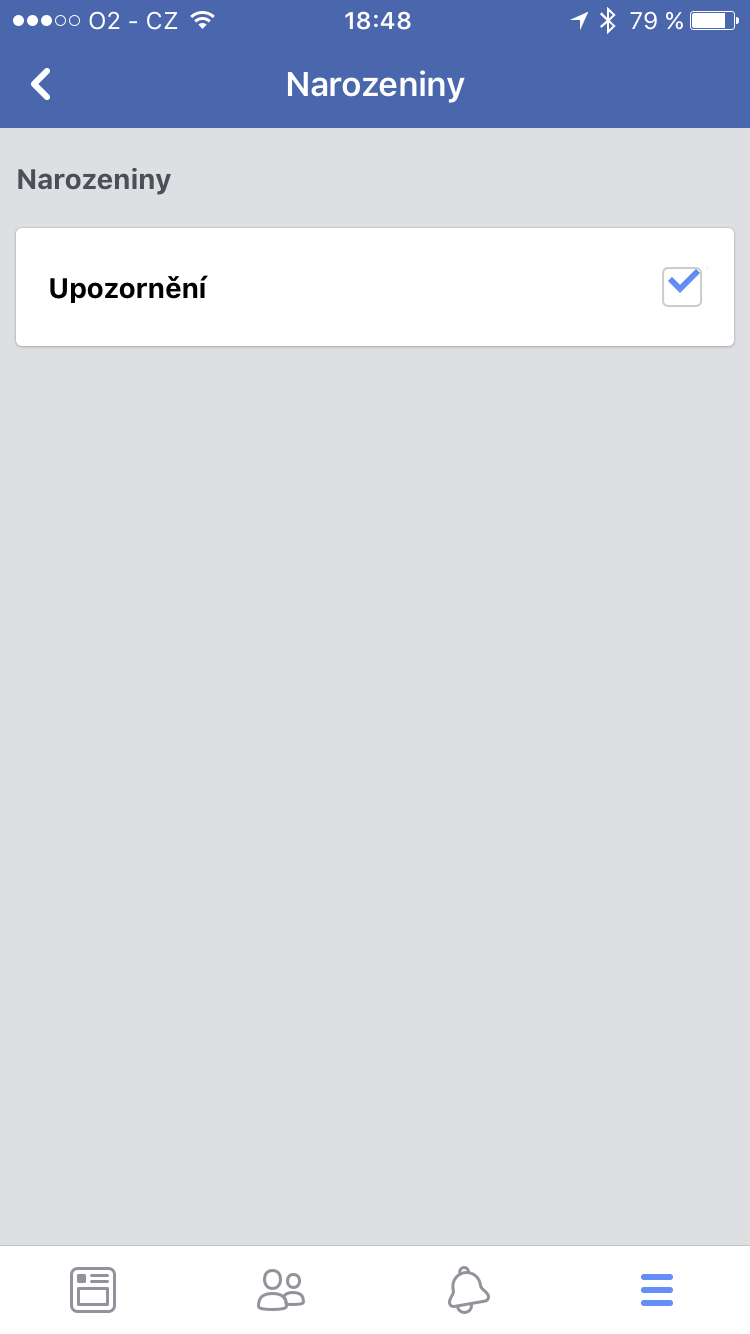

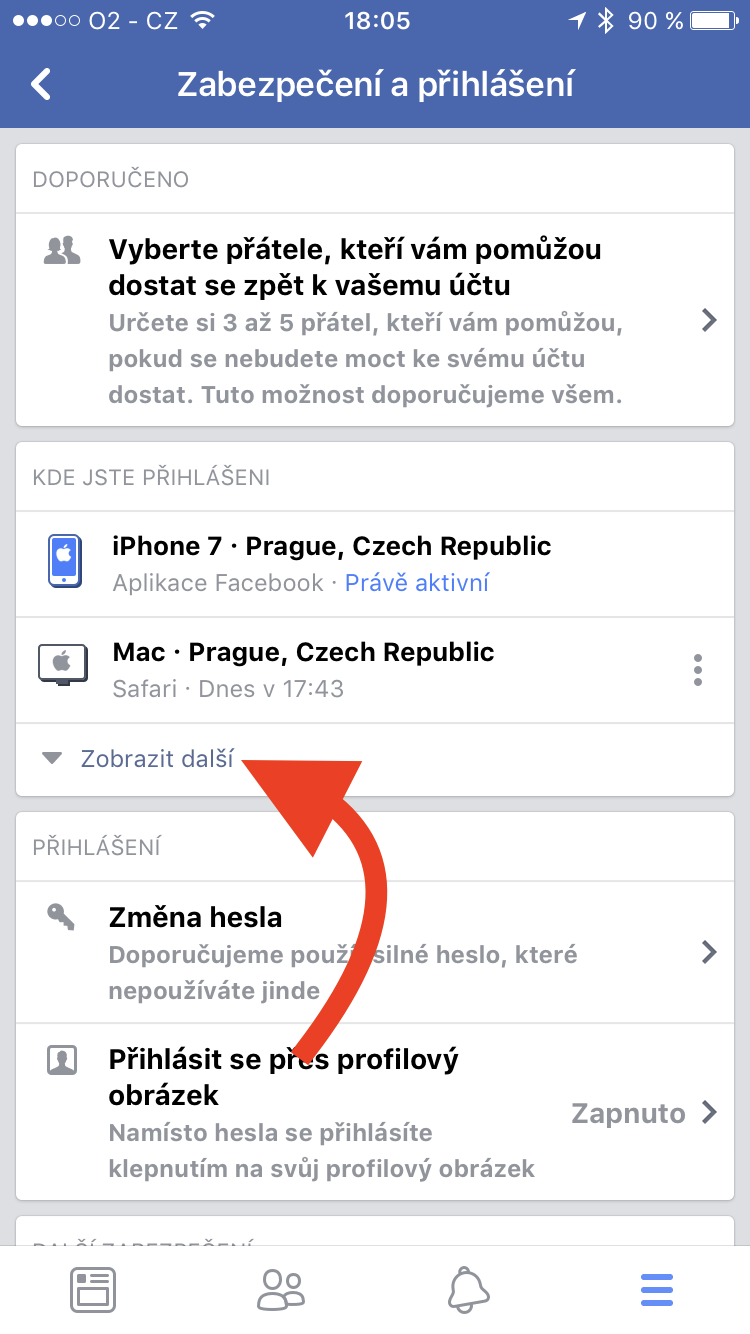
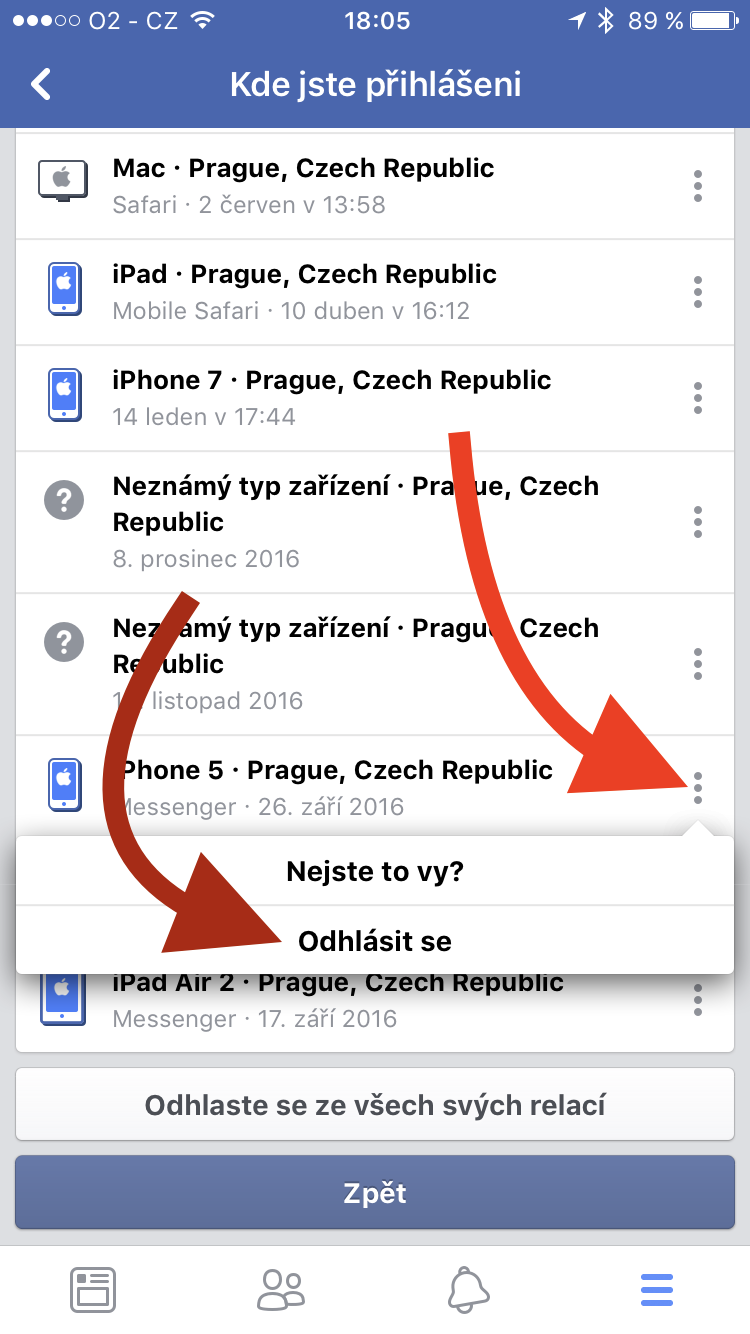
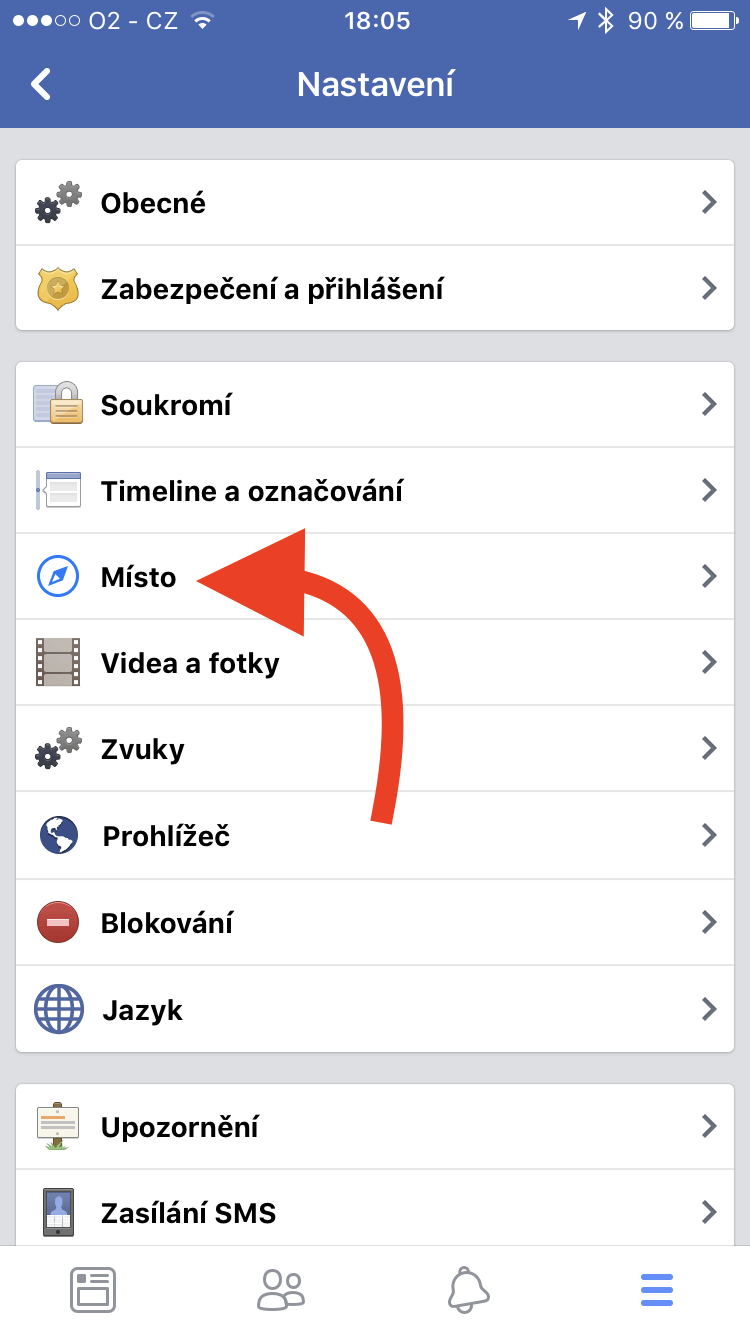
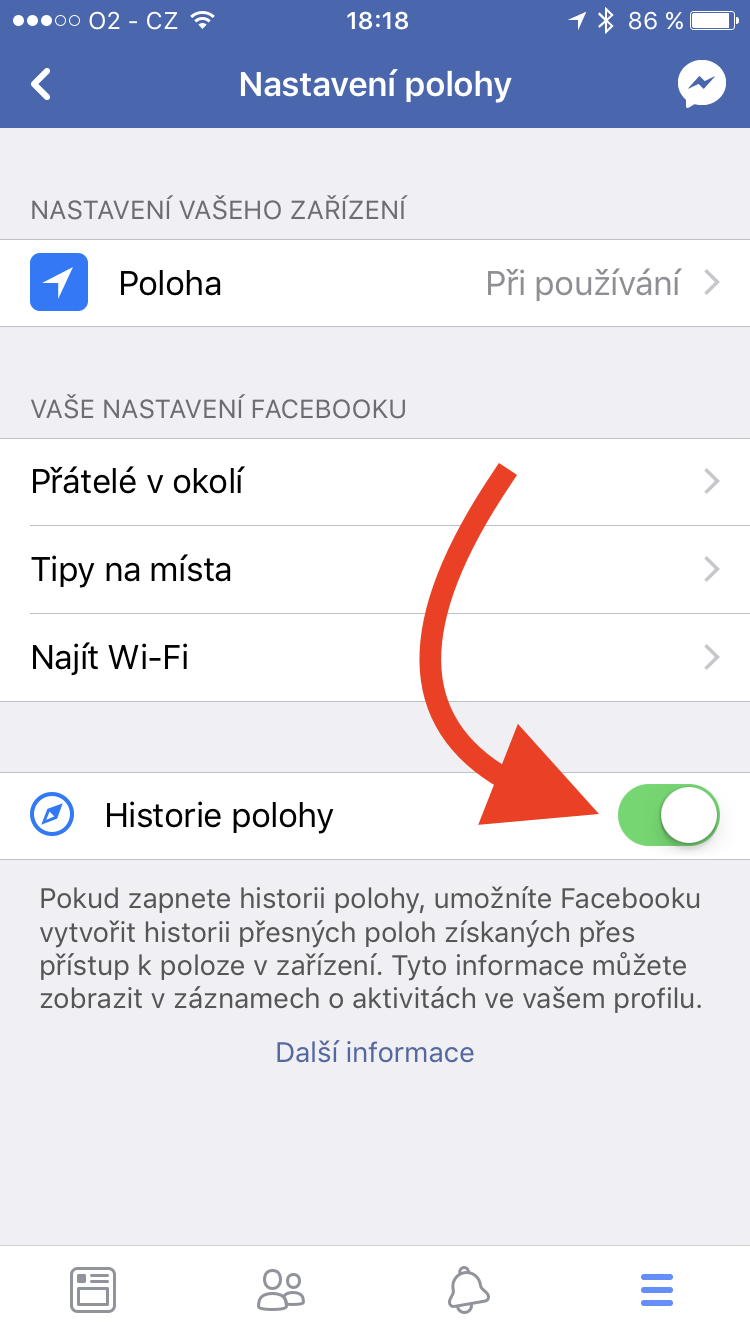


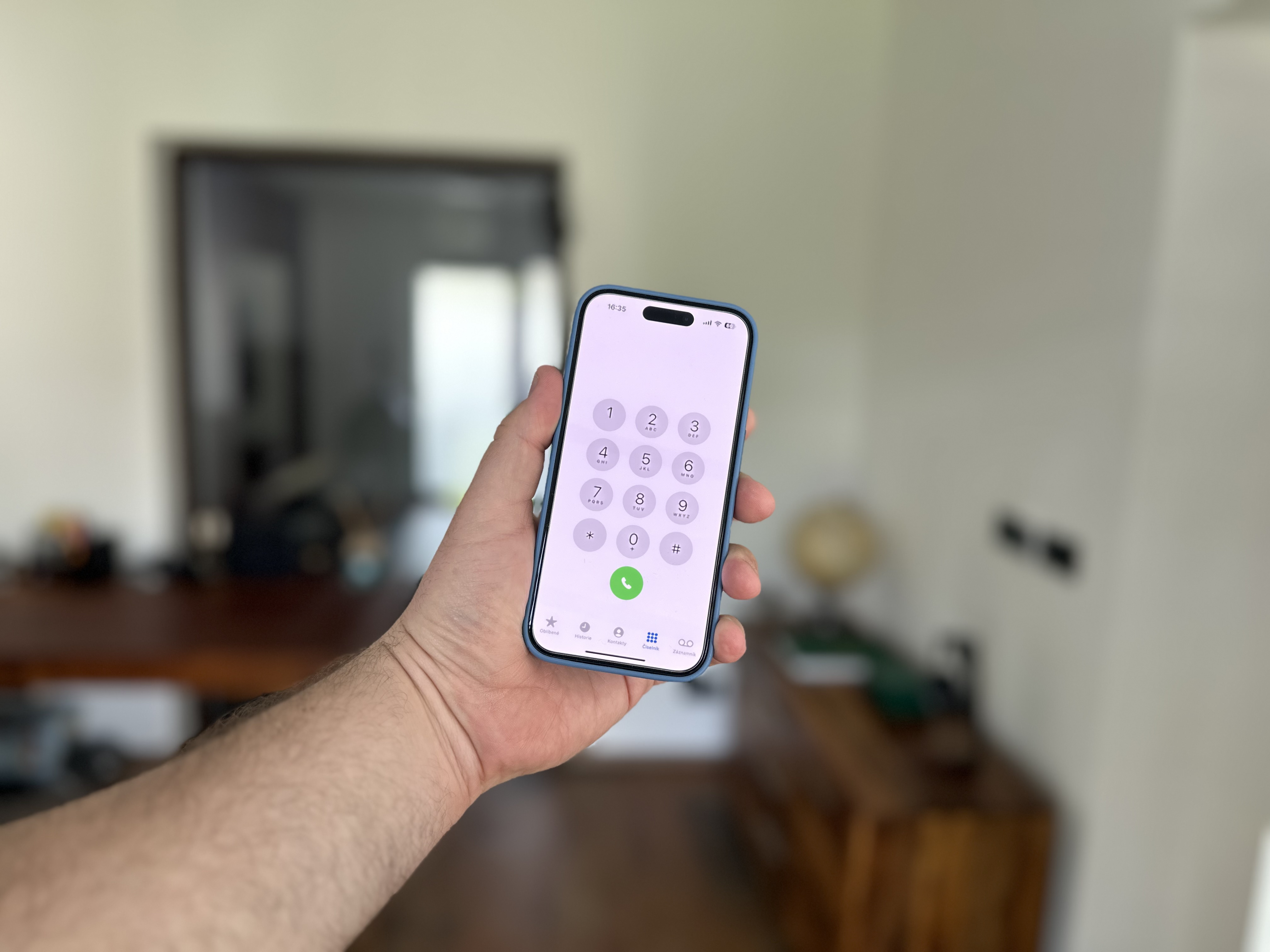
Myslite, ze o nieco prichadzam, ked som sa tam este neregistoval? Alebo som usetril kopec casu na ine rozumnejsie ucely.